Comment faire pour exécuter l'assistant de requête dans l'accès 2,013
Avec Assistant Requête d'Access, vous entrez table et du champ d'informations, et l'Assistant Requête simple prend soin du reste. Voici comment vous créez une requête:
Sommaire
- Sur un morceau de papier, étalez les données que vous souhaitez dans vos résultats de requête.
- Déterminer l'emplacement de la table de chaque élément de données (en-tête de colonne) de votre papier.
- Dans la fenêtre de base de données, cliquez sur l'onglet créer sur le ruban, puis cliquez sur le bouton assistant requête de la section recherches.
- Choisissez la première table que vous souhaitez inclure dans la requête.
- Sélectionnez les champs de cette table pour votre requête.
- Après avoir sélectionné tous les champs, cliquez sur suivant.
- Si l'assistant vous demande de choisir entre un détail et une requête sommaire, cliquez sur le bouton radio à côté de votre choix puis cliquez sur suivant.
- Dans la page de l'assistant qui apparaît, sélectionnez un bouton radio pour ce que vous voulez faire ensuite.
- Tapez un titre pour votre requête dans la zone de texte et puis cliquez sur terminer.
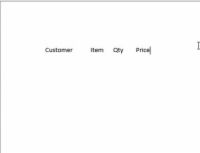  Agrandir Agrandir1 Sur un morceau de papier, étalez les données que vous souhaitez dans vos résultats de requête.Une requête renvoie une fiche technique (en-têtes de colonne, suivie par des rangées de données), afin de rendre votre disposition dans ce format. Tout ce que vous avez vraiment besoin sont les têtes de colonne afin que vous sachiez quelles sont les données à tirer de la base de données. | 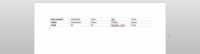  Agrandir Agrandir2 Déterminer l'emplacement de la table de chaque élément de données (en-tête de colonne) de votre papier.Notez la table et le nom du champ qui contient les données correspondant à la tête de colonne sur le papier au-dessus de la tête de colonne. |   Agrandir Agrandir3 Dans la fenêtre de base de données, cliquez sur l'onglet Créer sur le ruban, puis cliquez sur le bouton Assistant Requête de la section Recherches.La boîte de dialogue Assistant Nouvelle requête apparaît, vous demandant quel genre de Query Wizard vous souhaitez exécuter. Choisissez Assistant Requête simple et cliquez sur OK. |
  Agrandir Agrandir4 Choisissez la première table que vous souhaitez inclure dans la requête.Vous utiliserez le menu Tables / Requêtes déroulante, qui affiche toutes les tables (et des requêtes existantes) dans votre base de données. Cliquez sur la flèche à côté de la / menu déroulant Tables Requêtes. Cliquez sur le nom de la table ou requête d'inclure dans cette requête. |   Agrandir Agrandir5 Sélectionnez les champs de cette table pour votre requête.Pour chaque champ que vous souhaitez inclure dans votre requête, cliquez sur le nom de la table ou requête d'inclure dans cette requête, et dans la liste Champs disponibles, double-cliquez sur chaque champ de cette table ou la requête que vous souhaitez inclure dans la requête que vous 're création. Si vous ajoutez le mauvais champ, il suffit de double-cliquer dans la liste Champs sélectionnés. Il va rentrer à la maison. Si vous voulez juste tout recommencer, cliquez sur le double chevron gauche (ce qui est ce que vous appelez le symbole qui ressemble à un signe inférieur) et tous les champs sélectionnés partez. |   Agrandir Agrandir6 Après avoir sélectionné tous les champs, cliquez sur Suivant.Si l'assistant peut déterminer les relations entre les tables que vous avez sélectionnée, une fenêtre apparaît. Si vous ne voyez pas la fenêtre, ne vous inquiétez pas. Accès veut juste que vous nommez la requête à la place. Passer à l'étape suivante. Si vous incluez des champs de deux tables qui ne sont pas liés, une boîte de dialogue d'avertissement apparaît. La boîte de dialogue vous rappelle que toutes les tables sélectionnées doivent être liées avant que vous pouvez exécuter votre requête - et suggère que vous corrigez le problème avant de continuer. |
  Agrandir Agrandir7 Si l'assistant vous demande de choisir entre un détail et une requête sommaire, cliquez sur le bouton radio à côté de votre choix puis cliquez sur Suivant.Détail crée une fiche technique qui répertorie tous les enregistrements qui correspondent à la requête. Comme son nom l'indique, vous obtenez tous les détails de ces dossiers. Résumé raconte l'assistant que vous n'êtes pas intéressé à voir chaque enregistrement unique, vous voulez voir un résumé de l'information à la place. f vous voulez faire les ajustements spéciaux au sommaire, cliquez sur Sommaire Options pour afficher la boîte de dialogue Résumé Options. Sélectionnez vos options de synthèse à partir des cases à cocher pour les fonctions disponibles - Somme, Moyenne, Min et Max - et puis cliquez sur OK. | 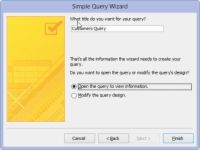  Agrandir Agrandir8 Dans la page de l'assistant qui apparaît, sélectionnez un bouton radio pour ce que vous voulez faire ensuite.Si tu veux faire votre snazzy de requête: Sélectionnez le Modifier l'option de requête. L'assistant envoie votre requête nouvellement créé au salon pour un peu plus soigné, comme l'inclusion de tri et totaux. Si tu veux sauter le trucs de fantaisie: Sélectionnez l'Open de la requête pour afficher l'option de l'information pour voir la vue de Feuille de données. L'assistant exécute la requête et présente les résultats dans une fiche technique d'accès typique. | 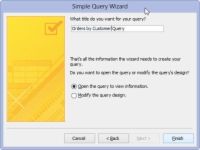  Agrandir Agrandir9 Tapez un titre pour votre requête dans la zone de texte et puis cliquez sur Terminer.L'assistant construit votre requête et l'enregistre avec le titre que vous entered- puis Access affiche les résultats. |




